Функция ТЕКУЩАЯ ДАТА в Excel: автоматизация расчетов и отчетов
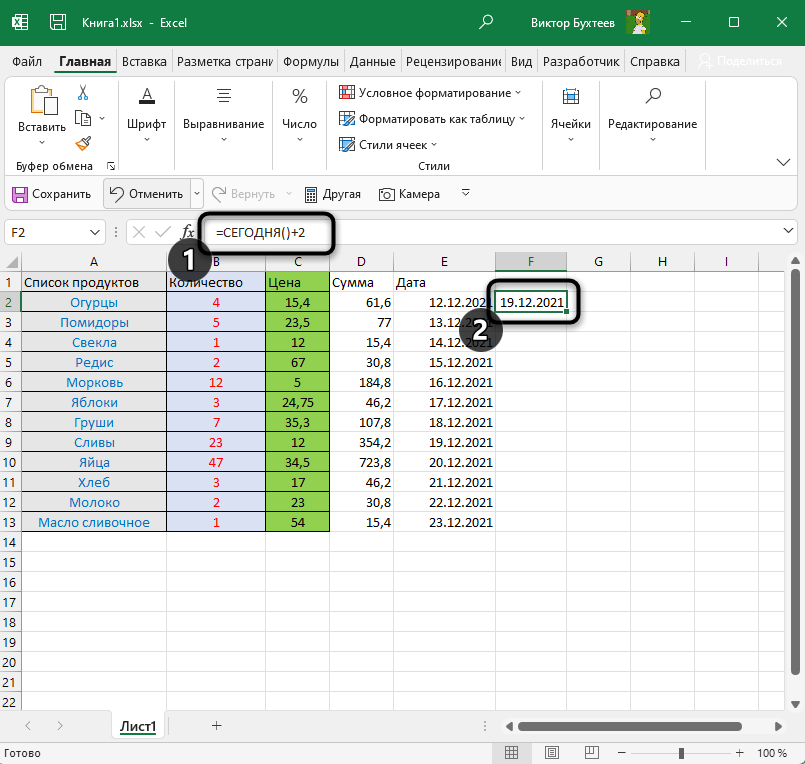
Функция ТЕКУЩАЯ ДАТА в Excel — это мощный инструмент, который позволяет автоматически отображать актуальную дату и время в ваших документах. Она особенно полезна для создания динамических отчетов, где важно учитывать текущие данные. В этой статье мы рассмотрим, как использовать эту функцию для автоматизации расчетов, таких как определение количества дней между датами или вычисление возраста, а также для обновления диаграмм и отчетов.
Мы также обсудим ограничения функции, включая необходимость учета формата даты и часового пояса, чтобы избежать ошибок в расчетах. Кроме того, вы узнаете, как можно улучшить автоматизацию с помощью макросов, что особенно полезно для регулярных отчетов. Эта статья поможет вам эффективно использовать функцию ТЕКУЩАЯ ДАТА для оптимизации вашей работы в Excel.
- Что такое функция ТЕКУЩАЯ ДАТА в Excel
- Как использовать функцию для автоматического отображения даты
- Применение функции в расчетах: дни между датами и возраст
- Автоматизация отчетов и диаграмм с помощью ТЕКУЩЕЙ ДАТЫ
- Ограничения и лучшие практики использования функции
- Заключение
- Часто задаваемые вопросы
Что такое функция ТЕКУЩАЯ ДАТА в Excel
Функция ТЕКУЩАЯ ДАТА в Excel — это встроенный инструмент, который позволяет автоматически отображать текущую дату и время в ячейке. Она обновляется каждый раз при открытии файла или пересчете данных, что делает её незаменимой для работы с актуальной информацией. ТЕКУЩАЯ ДАТА не требует аргументов и записывается как =СЕГОДНЯ() для отображения только даты или =ТДАТА() для отображения даты и времени.
Эта функция особенно полезна для автоматизации отчетов, где важно учитывать текущую дату. Например, её можно использовать для отслеживания сроков выполнения задач, расчета возраста или определения количества дней между двумя датами. Однако важно помнить, что ТЕКУЩАЯ ДАТА обновляется только при изменении файла, поэтому для постоянного обновления времени может потребоваться использование макросов.
Кроме того, при работе с функцией ТЕКУЩАЯ ДАТА стоит учитывать формат ячеек и часовой пояс. Например, если файл используется в разных регионах, разница во времени может повлиять на точность данных. Для решения этой проблемы можно настроить формат ячейки или использовать дополнительные функции, такие как =СЕГОДНЯ()+ВРЕМЯ(), чтобы учесть временные зоны.
Использование ТЕКУЩЕЙ ДАТЫ в Excel не только упрощает работу с данными, но и помогает избежать ошибок, связанных с ручным вводом информации. Это делает её важным инструментом для профессионалов, работающих с большими объемами данных и регулярными отчетами.
Как использовать функцию для автоматического отображения даты
Функция ТЕКУЩАЯ ДАТА в Excel позволяет автоматически отображать актуальную дату и время в ячейке. Это особенно полезно при создании отчетов, где важно указывать дату их формирования. Для использования функции достаточно ввести формулу =СЕГОДНЯ() или =ТДАТА() в нужную ячейку. Первая формула возвращает только текущую дату, а вторая — дату и время. Эти значения обновляются каждый раз при открытии файла или пересчете данных, что делает их идеальными для автоматизации документов.
Применение функции ТЕКУЩАЯ ДАТА не ограничивается простым отображением даты. Ее можно использовать в более сложных расчетах, например, для определения количества дней между двумя датами. Для этого достаточно вычесть из текущей даты другую дату, указанную в ячейке. Это полезно для отслеживания сроков выполнения задач или расчета возраста. Важно помнить, что функция ТЕКУЩАЯ ДАТА динамична, поэтому результаты расчетов будут меняться с течением времени.
Для повышения эффективности работы с функцией рекомендуется учитывать формат ячеек. По умолчанию Excel отображает дату в стандартном формате, но его можно изменить в зависимости от потребностей. Например, можно настроить отображение только дня и месяца или добавить время. Также стоит учитывать часовой пояс, особенно если документ используется в международной среде. Для более сложной автоматизации, например, обновления даты без пересчета всего документа, можно использовать макросы, которые позволяют задать определенные условия для обновления данных.
Применение функции в расчетах: дни между датами и возраст
Функция ТЕКУЩАЯ ДАТА в Excel является мощным инструментом для автоматизации расчетов, связанных с датами. Одним из наиболее распространенных примеров ее использования является вычисление количества дней между двумя датами. Например, если вам нужно определить, сколько дней прошло с момента начала проекта или до наступления определенного события, вы можете использовать формулу с участием ТЕКУЩЕЙ ДАТЫ. Для этого достаточно вычесть из текущей даты другую дату, и Excel автоматически рассчитает разницу в днях. Это особенно полезно для отслеживания сроков выполнения задач или анализа временных интервалов.
Еще одним важным применением функции является расчет возраста или стажа. Например, если у вас есть список сотрудников с датами их рождения, вы можете использовать ТЕКУЩУЮ ДАТУ для автоматического вычисления их возраста. Для этого достаточно вычесть дату рождения из текущей даты и преобразовать результат в годы. Это позволяет поддерживать актуальные данные без необходимости ручного обновления. Такие расчеты особенно полезны в HR-отделах, финансовой отчетности или при анализе данных, где важна точность и актуальность информации.
Важно помнить, что функция ТЕКУЩАЯ ДАТА обновляется каждый раз при открытии или изменении документа. Это делает ее идеальным инструментом для динамических расчетов, но также требует внимания к формату данных и настройкам часового пояса, чтобы избежать ошибок. Например, если вы работаете с международными данными, убедитесь, что ваш Excel настроен на правильный часовой пояс, чтобы избежать расхождений в расчетах.
Автоматизация отчетов и диаграмм с помощью ТЕКУЩЕЙ ДАТЫ
Функция ТЕКУЩАЯ ДАТА в Excel предоставляет мощный инструмент для автоматизации отчетов и диаграмм, позволяя всегда отображать актуальную информацию. Используя эту функцию, можно динамически обновлять данные в отчетах, что особенно полезно при работе с регулярно изменяющимися показателями. Например, при создании финансовых отчетов или аналитических диаграмм, где важно учитывать текущую дату для корректного отображения данных.
Одним из ключевых преимуществ функции является ее автоматическое обновление. Каждый раз при открытии документа или пересчете формул, значение даты будет актуальным. Это позволяет избежать ручного ввода и минимизировать риск ошибок. Например, при построении графиков продаж или анализа временных рядов, ТЕКУЩАЯ ДАТА может использоваться для автоматического расчета промежутков времени или выделения последних данных.
Однако важно учитывать, что функция ТЕКУЩАЯ ДАТА не сохраняет статическое значение, если это не требуется. Для фиксации даты на момент создания документа можно использовать сочетание с другими функциями, такими как СЕГОДНЯ или ТДАТА. Это особенно полезно при подготовке отчетов, которые должны отражать данные на конкретный момент времени.
Кроме того, при работе с международными проектами или данными, учитывающими часовые пояса, важно помнить, что функция ТЕКУЩАЯ ДАТА использует системное время компьютера. Для корректной работы в таких случаях может потребоваться дополнительная настройка или использование макросов.
В целом, функция ТЕКУЩАЯ ДАТА значительно упрощает процесс создания динамических отчетов и диаграмм, делая их более гибкими и актуальными. Ее правильное использование позволяет не только экономить время, но и повышать точность аналитических данных.
Ограничения и лучшие практики использования функции
Функция ТЕКУЩАЯ ДАТА в Excel является мощным инструментом для автоматизации расчетов и отчетов, однако ее использование требует учета некоторых ограничений и соблюдения лучших практик. Одним из ключевых моментов является формат даты, который может варьироваться в зависимости от региональных настроек системы. Если формат не настроен корректно, это может привести к ошибкам в расчетах или неправильному отображению данных. Поэтому важно убедиться, что формат ячейки соответствует ожидаемому результату.
Еще одним важным аспектом является часовой пояс. Поскольку функция ТЕКУЩАЯ ДАТА возвращает дату и время в соответствии с системными настройками компьютера, это может вызвать проблемы при работе с документами, которые используются в разных регионах. Например, если отчет создается в одном часовом поясе, а просматривается в другом, данные могут быть искажены. Чтобы избежать этого, рекомендуется явно указывать часовой пояс или использовать дополнительные формулы для корректировки времени.
Также стоит учитывать, что функция ТЕКУЩАЯ ДАТА обновляется только при открытии файла или пересчете листа. Это может быть неудобно, если требуется постоянное обновление данных в реальном времени. В таких случаях можно использовать макросы для автоматизации процесса. Например, с помощью VBA можно настроить периодическое обновление даты и времени без необходимости вручную пересчитывать лист.
Наконец, важно помнить, что функция ТЕКУЩАЯ ДАТА не учитывает праздничные дни или выходные, что может быть критично для некоторых расчетов. Если такие данные важны, их нужно добавлять вручную или использовать дополнительные формулы для учета этих факторов. Соблюдение этих рекомендаций поможет избежать ошибок и повысить эффективность работы с функцией ТЕКУЩАЯ ДАТА в Excel.
Заключение
Функция ТЕКУЩАЯ ДАТА в Excel является мощным инструментом для автоматизации работы с датами и временем. Она позволяет всегда отображать актуальную информацию, что особенно полезно при создании отчетов, диаграмм или выполнении расчетов. Использование этой функции помогает избежать ошибок, связанных с ручным вводом данных, и экономит время при работе с большими объемами информации.
Одним из ключевых преимуществ функции ТЕКУЩАЯ ДАТА является ее динамичность. В отличие от статичного ввода даты, значение, возвращаемое функцией, обновляется автоматически при каждом открытии файла или изменении данных. Это делает ее незаменимой для задач, где требуется актуальная информация, например, для отслеживания сроков выполнения задач или расчета возраста.
Однако при использовании функции важно учитывать формат даты и часовой пояс, чтобы избежать несоответствий в данных. Также стоит помнить, что значение функции обновляется только при определенных условиях, таких как пересчет листа или открытие файла. Для более сложной автоматизации можно использовать макросы, которые позволяют настроить обновление данных в нужный момент.
В заключение, функция ТЕКУЩАЯ ДАТА — это простой, но эффективный способ повысить точность и эффективность работы в Excel. Ее правильное применение позволяет не только упростить расчеты, но и сделать отчеты более актуальными и профессиональными.
Часто задаваемые вопросы
1. Как использовать функцию ТЕКУЩАЯ ДАТА в Excel?
Функция ТЕКУЩАЯ ДАТА в Excel позволяет автоматически вставлять текущую дату в ячейку. Для этого необходимо ввести формулу =СЕГОДНЯ() в нужную ячейку. Эта функция обновляется каждый раз при открытии файла или пересчете данных, что делает её удобной для отслеживания актуальной даты. Например, её можно использовать для автоматического обновления даты в отчетах или для расчета сроков выполнения задач.
2. Можно ли зафиксировать значение функции ТЕКУЩАЯ ДАТА, чтобы оно не изменялось?
Да, значение функции ТЕКУЩАЯ ДАТА можно зафиксировать. Для этого нужно скопировать ячейку с формулой =СЕГОДНЯ() и вставить её как значение (используя опцию "Вставить как значение" или сочетание клавиш Ctrl+Shift+V). После этого дата перестанет обновляться и останется статичной. Это полезно, если нужно сохранить дату на момент создания документа или отчета.
3. Как использовать функцию ТЕКУЩАЯ ДАТА для расчета разницы между датами?
Функция ТЕКУЩАЯ ДАТА может быть использована для расчета разницы между текущей датой и другой датой. Например, если в ячейке A1 указана дата, а в ячейке B1 введена формула =СЕГОДНЯ()-A1, то результат покажет количество дней между текущей датой и датой в A1. Этот метод полезен для отслеживания сроков выполнения задач, расчета возраста или анализа временных интервалов.
4. Как добавить время к функции ТЕКУЩАЯ ДАТА в Excel?
Функция ТЕКУЩАЯ ДАТА (=СЕГОДНЯ()) возвращает только дату без времени. Если вам нужно добавить текущее время, используйте функцию ТЕКУЩЕЕ ВРЕМЯ (=СЕЙЧАС()). Эта функция возвращает и дату, и время, что полезно для создания временных меток или отслеживания точного времени выполнения операций. Например, для автоматического обновления времени в журналах учета или отчетах.
Добавить комментарий
Для отправки комментария вам необходимо авторизоваться.

Похожие статьи